Proxy302代理类型分为:动态按流量扣费代理、静态按流量扣费代理、静态按IP扣费代理,其中静态代理还分为住宅IP、数据中心IP。为了满足用户对IP的不同需求,提供更合适、高效的代理方式。
Proxy302注册链接:https://dashboard.proxy302.com/register?invite_for=656wr=VMLogin
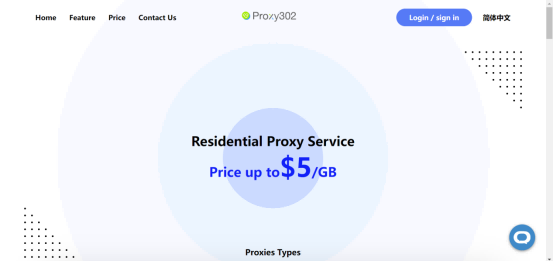
连接教程:(需在海外环境下进行连接代理)
必填参数:协议类型(HTTP/Socks5)、代理主机、代理端口、账号密码
1、注册登录Proxy302客户端:https://www.proxy302.com/,(VMLogin浏览器专属邀请码:656wr)
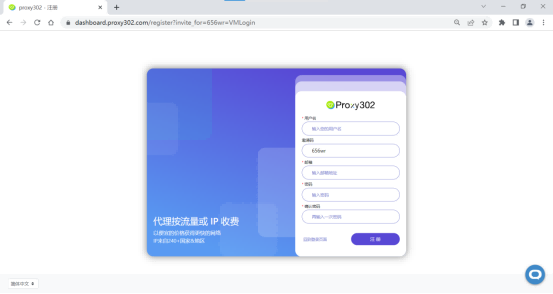
2、选择所需代理类型、国家、协议类型(HTTP/SOCKS5),点击生成代理。
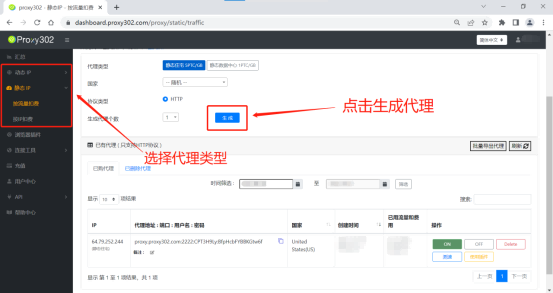
3、打开VMLogin指纹浏览器,点击【新建浏览器配置文件】
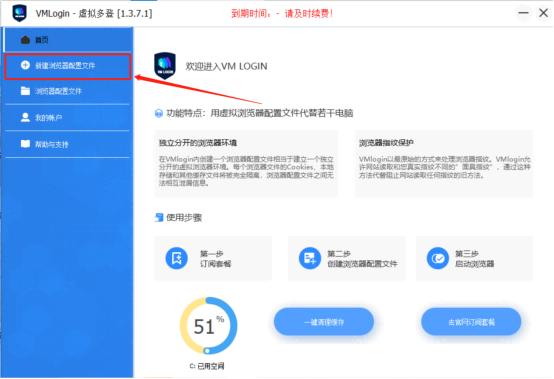
4、【显示名称】处可随意备注,其他设置保持默认即可(VMlogin已经默认搭配好最佳配置),点击【设置代理服务器】。
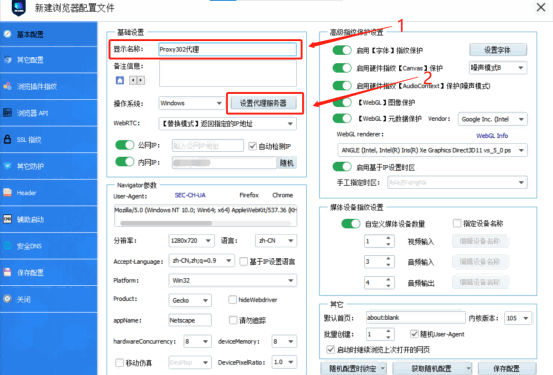
5、打开【启用服务器】按钮,选择相对应的代理类型(HTTP/SOCKS5)
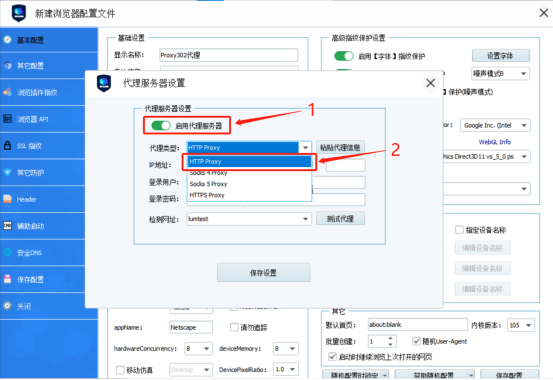
6、一键复制Proxy 302的代理信息,点击【粘贴代理信息】
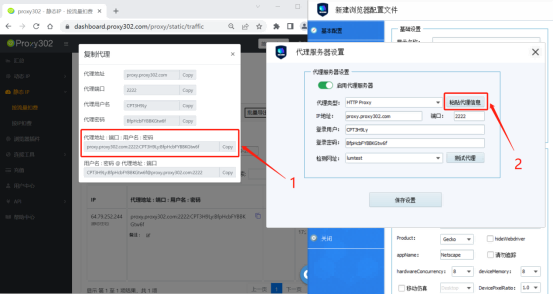
7、点击【测试代理】,检查代理成功即可【保存设置】。
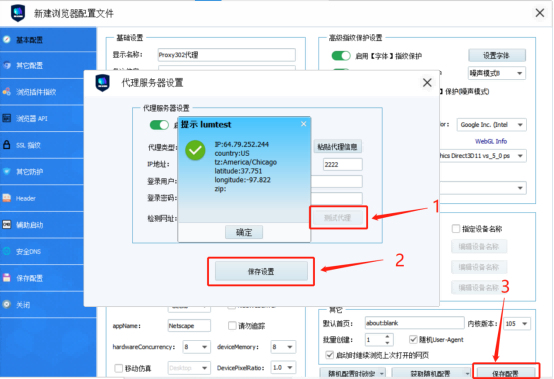
8、点击【浏览器配置文件】,选择账号,点击启动浏览器。
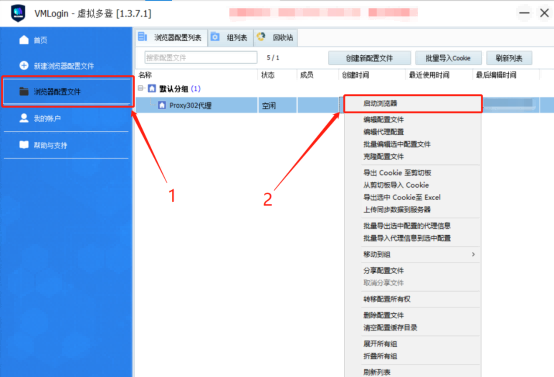
9、在弹出的浏览器中输入“ipinfo.io”,显示的IP与测试IP相同即为成功完成代理设置。
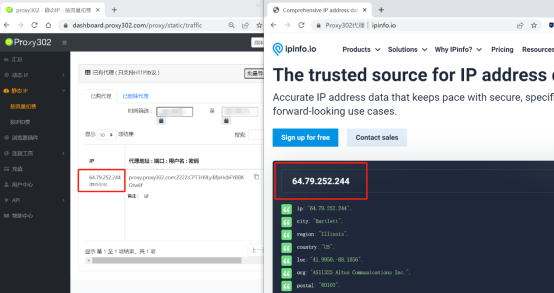
10、常见问题:测试代理能通过,但是进入浏览器却没有网,一般是4种情况:
- IP没有流量了,问代理IP客服;
- IP有限制的白名单,问代理IP客服;
- 登录的网站本身问题,照成无法登录链接;
- IP本身就要翻墙才能使用,这种情况本地加个全局模式的VPN代理就可以解决,或者使用直接在国内IP环境就能使用的代理,如:易路代理
